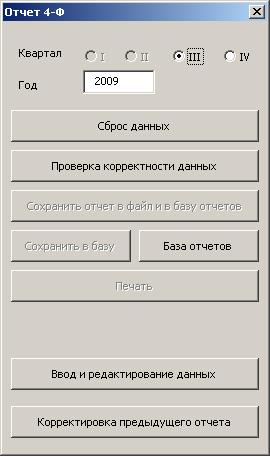- •Содержание
- •1Порядок работы с программой «Ввод данных в отчёт 4-ф»
- •2Описание документа
- •3Настройка макросов
- •4Открытие документа и заполнение реквизитов
- •5Заполнение отчёта
- •5.1Выбор квартала
- •5.2Проверка корректности данных
- •6Сохранение и предоставление отчёта
- •7Работа с отчётами предыдущих кварталов
- •8Работа с данными предыдущего отчёта
Содержание
1 Порядок работы с программой «Ввод данных в отчёт 4-ф» 2
2 Описание документа 2
3 Настройка макросов 3
4 Открытие документа и заполнение реквизитов 5
5 Заполнение отчёта 8
5.1 Выбор квартала 8
5.2 Проверка корректности данных 9
6 Сохранение и предоставление отчёта 11
7 Работа с отчётами предыдущих кварталов 13
8 Работа с данными предыдущего отчёта 15
1Порядок работы с программой «Ввод данных в отчёт 4-ф»
Для того чтобы заполнить отчёт нужно выполнить следующую последовательность действий:
Включить макросы.
Открыть документ.
Заполнить реквизиты плательщика.
Выбрать нужный квартал.
Заполнить отчёт данными.
Сделать логический контроль.
Сохранить отчёт в файл XML.
2Описание документа
Файл отчёта имеет имя 4f_NNNNNNNNN.xls . NNNNNNNNN - девятизначный регистрационный номер плательщика, такой же как и в районном отделе ФСЗН
Документ MS Excel «Отчет 4‑Фонд» (version 2.0.xx).xls” содержит две страницы:
Страница “Форма № 4‑Фонд” содержит формуляр бланка отчета “4‑Фонд”. Ее данные подвергаются расчету, проверкам и заносятся в электронную версию отчета “4-Фонд”. Ввод запрещён в ячейки отмеченные чёрным цветом текста.
Страница «Настройки» содержит общие сведения о плательщике (например, наименование), которые используются для формирования отчета “4‑Фонд”, а также настройки программы.
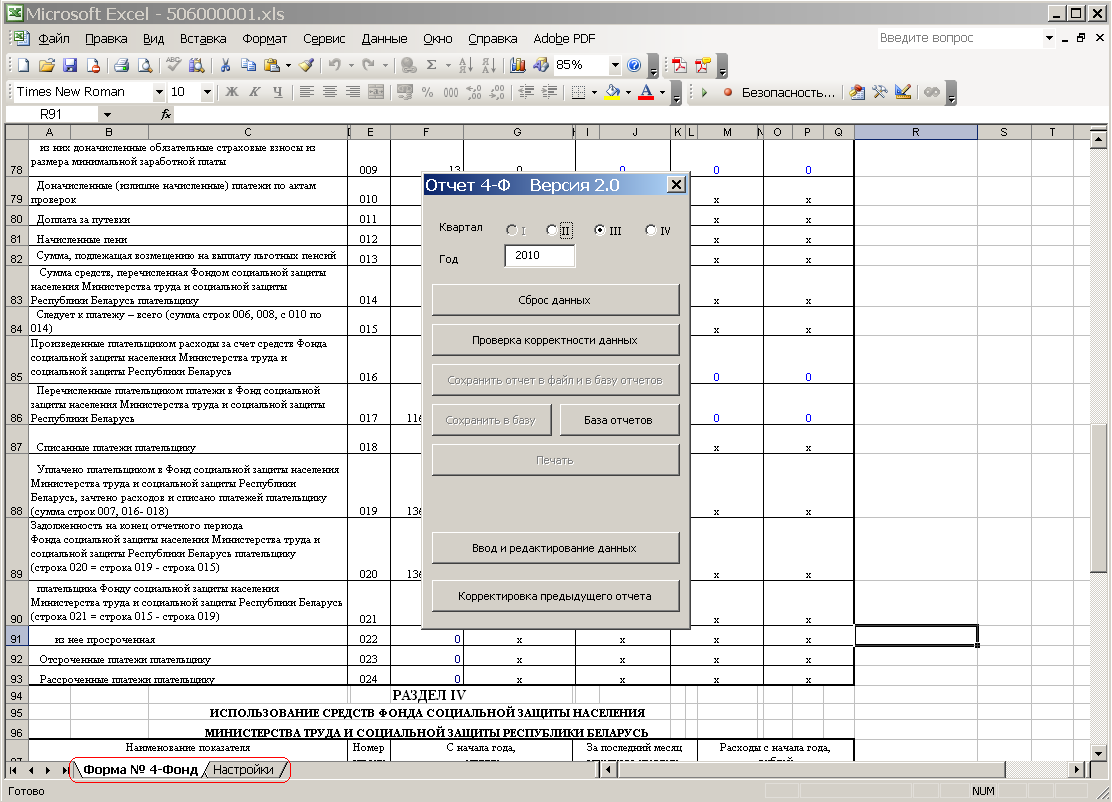
3Настройка макросов
Для работы с программой необходимо включить макросы MS Excel
Ниже приведена инструкция по включению макросов, в зависимости от установленной на компьютере версии MS Excel
Если на компьютере установлен MS Excel 2003, необходимо выполнить следующие действия:
На панели меню выбрать Сервис – Макрос – Безопасность.

После выполнения этого действия на экране появляется окно «Безопасность»
На вкладке «Уровень безопасности» выбираем «Средняя» или «Низкая» и подтверждаем выбор нажатием на кнопку «ОК».

Если на компьютере установлен MS Excel 2007, необходимо выполнить следующие действия:
1) Нажать кнопку «Офис» в левом верхнем углу
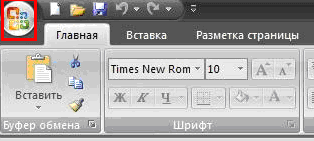
2) Кликнуть на кнопку «Параметры Excel»

Выбрать пункт «Центр управления безопасностью». Нажать на кнопку
 .
.
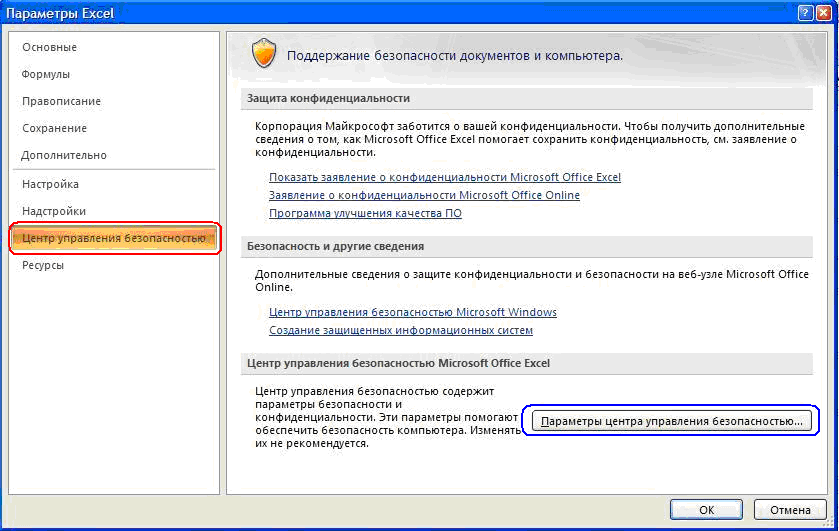
Выбрать пункт «Параметры макросов». Поставить точку в пункте «Включить все макросы (не рекомендуется, возможен запуск опасной программы)».
Нажать на
![]() .
.
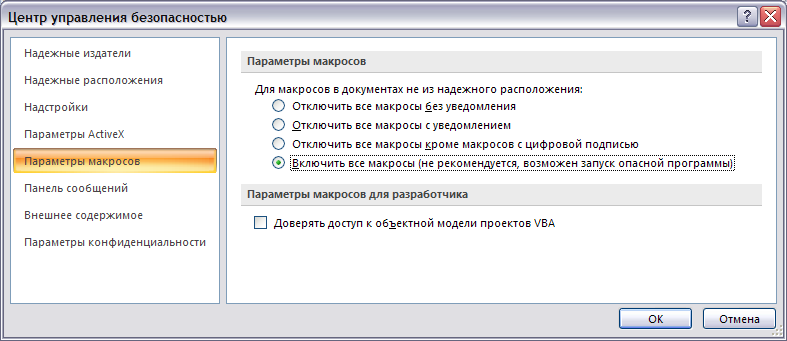
4Открытие документа и заполнение реквизитов
Открыть документ.
Если на компьютере установлен MS Excel 2003, то при появлении окна «Предупреждение системы безопасности» - кликнуть на кнопку

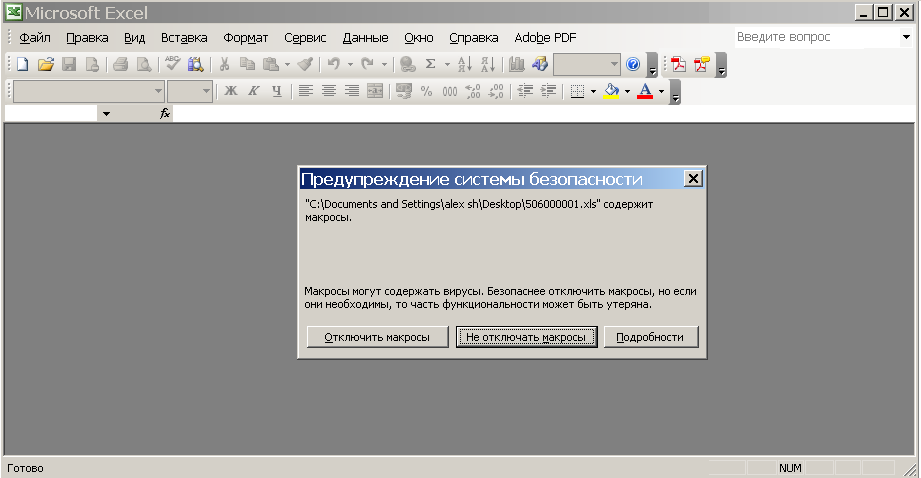
Далее автоматически открывается окно формы «Настройки»

На форме указываются данные о плательщике, необходимые для занесения в соответствующие графы формируемых отчетов. Эти данные заполняются в районном отделе ФСЗН для каждого плательщика индивидуально. Данные о плательщике можно изменить.
Для сохранения новых данных необходимо:
- Кликнуть на кнопку
![]() .
Кнопка принимает внесенные изменения
данных плательщика и переходит на
страницу “Форма № 4 Фонд”.
.
Кнопка принимает внесенные изменения
данных плательщика и переходит на
страницу “Форма № 4 Фонд”.
Для отмены внесенных данных плательщика и перехода на первую страницу книги “Форма № 4 Фонд” необходимо:
- Кликнуть на кнопку
![]() .
Действие данной кнопки не затрагивает
настройки программы.
.
Действие данной кнопки не затрагивает
настройки программы.
Если нужно восстановить личные данные о плательщике, записанные в районном отделе ФСЗН, необходимо:
- Нажать на кнопку
![]() .
Действие данной кнопки не затрагивает
настройки программы, представленные
ниже.
.
Действие данной кнопки не затрагивает
настройки программы, представленные
ниже.
Внимание! Закрытие формы посредством нажатия на крестик в правом углу заголовка формы, либо другие системны комбинации клавиш закрытия окон, приведут не к отмене, а к сохранению внесенных изменений. |
После окончания работы с формой «Настройки», на экране появится форма «Отчет 4-Ф».